导读当您需要将文件发送给其他Mac用户时,有多个选项。按照以下步骤使用macOS的集成蓝牙文件交换完成任务。Mac专业人员可以在需要将另一个Mac用
当您需要将文件发送给其他Mac用户时,有多个选项。按照以下步骤使用macOS的集成蓝牙文件交换完成任务。Mac专业人员可以在需要将另一个Mac用户传递给文件时从多个选项中进行选择,尽管macOS的本机蓝牙文件交换实用程序有时可能是最有效的方法,因为电子邮件,云服务甚至AirDrop并不总是最方便。以下是使用蓝牙文件交换将文件传递给其他Mac用户的方法。
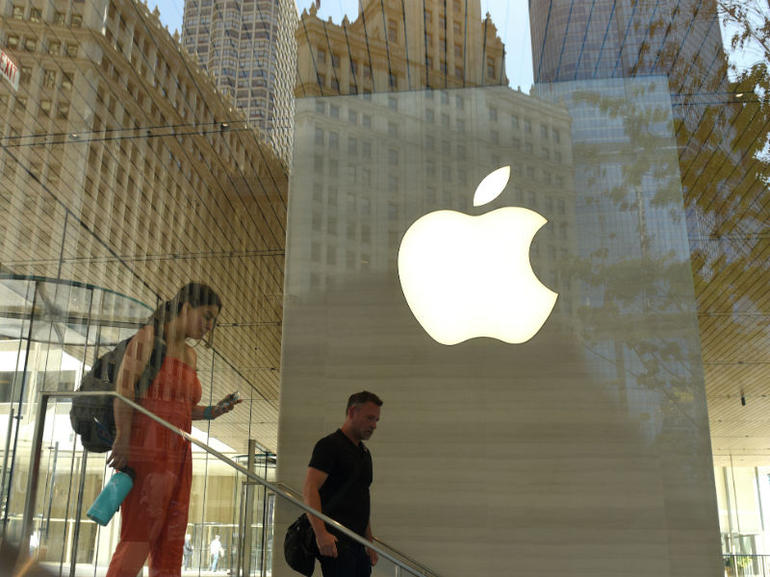
在目标Mac上,确保在共享首选项中启用了蓝牙共享()。您可以通过单击Finder,选择应用程序,选择系统偏好设置并单击共享选项来访问该设置。默认选项是接受并保存收到的项目,并将文件放在“下载”文件夹中。此服务菜单,您还可以通过调整提供的权限来锁定蓝牙文件共享。例如,您可以将“其他设备浏览”设置设置为“从不允许”。
检查蓝牙共享选项服务后,在主机Mac上转到Finder,选择“应用程序”,双击“实用程序”,然后双击“蓝牙文件交换”。在随后出现的“蓝牙文件交换查找器”窗口中,导航到要向其他Mac用户发送的文件,突出显示该文件,然后单击“发送”。macOS蓝牙连接窗口将打开()。选择其他用户的Mac,然后单击“连接”。
在主机系统的蓝牙窗口中,单击“发送”按钮。macOS蓝牙文件交换实用程序将传输该文件。然后,该文件将在“目录”系统中从“下载”目录中可用,除非在“蓝牙共享”服务菜单中指定了备用目标。
免责声明:本文由用户上传,如有侵权请联系删除!














